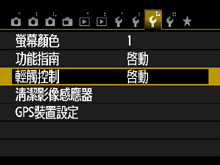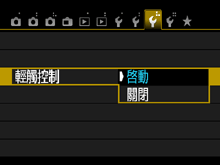2012年6月15日
8201516100
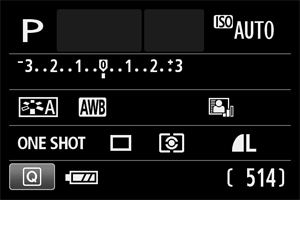
 ] 時,會出現速控螢幕。透過輕點 [
] 時,會出現速控螢幕。透過輕點 [ ],可以返回到前一螢幕。
],可以返回到前一螢幕。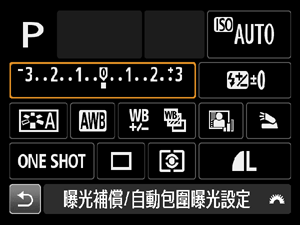
 >, <
>, <  >、<WB>、<
>、<WB>、< >, <
>, <  /
/ >、<AF> 按鈕後設定功能
>、<AF> 按鈕後設定功能
 : 提示音] 設定為 [觸摸
: 提示音] 設定為 [觸摸 ],
],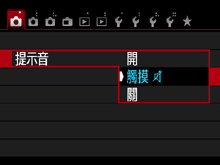
 ] 設定頁下,選擇 [輕觸控制],然後按 < SET >。
] 設定頁下,選擇 [輕觸控制],然後按 < SET >。